Win10电脑日历这样同步iPhone,手把手教你超简单!
时间:2025-06-19 08:00:26 154浏览 收藏
想要在Windows 10电脑上同步iPhone日历?不再是难题!本文为你提供简单易懂的教程,即使是电脑小白也能轻松掌握。通过iCloud账号,只需几个步骤即可实现电脑和iPhone日历的无缝同步。首先,登录Apple ID并生成特定密码(注意:非iCloud登录密码),然后在Windows 10日历应用中添加iCloud账户,填入Apple ID和新生成的密码。同步成功后,无论你在电脑或iPhone上添加、修改日程,都能实时更新,方便快捷。告别手动记录,轻松实现日程共享,提高效率!
许多朋友希望将自己的Windows 10电脑日历与苹果手机日历实现同步,那么该如何操作呢?实际上,借助iCloud账号就能轻松搞定。只需登录Apple ID,并按照提示设置即可完成同步。接下来就为大家详细介绍具体步骤。
如何让Windows 10电脑日历与iPhone同步
- 首先访问Apple ID登录页面,完成双重身份验证并输入手机收到的验证码,随后进入下一步。
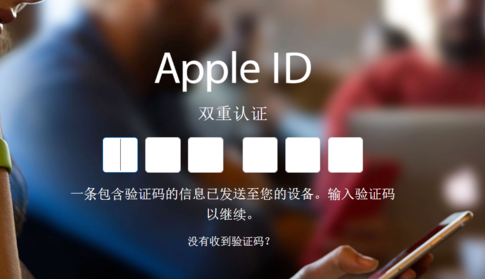
- 在安全选项中选择“生成密码”。
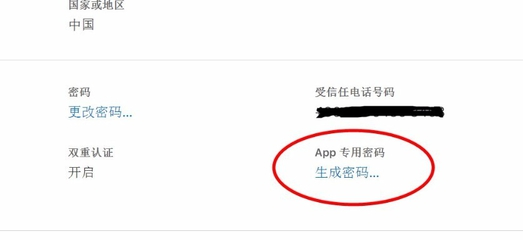
- 输入密码名称后,系统会自动生成一个新的密码。请务必将此密码保存好(注意,这不是您常用的iCloud登录密码)。
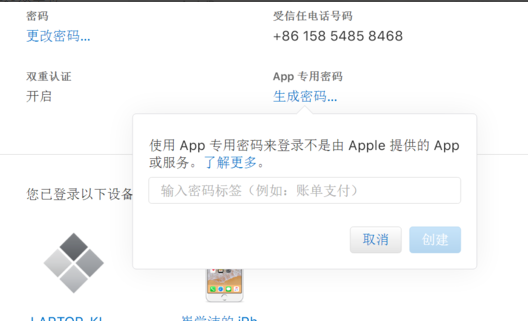
- 接下来打开电脑上的日历应用,点击“添加账户”,选择iCloud,然后填入对应的Apple ID及刚刚生成的新密码。
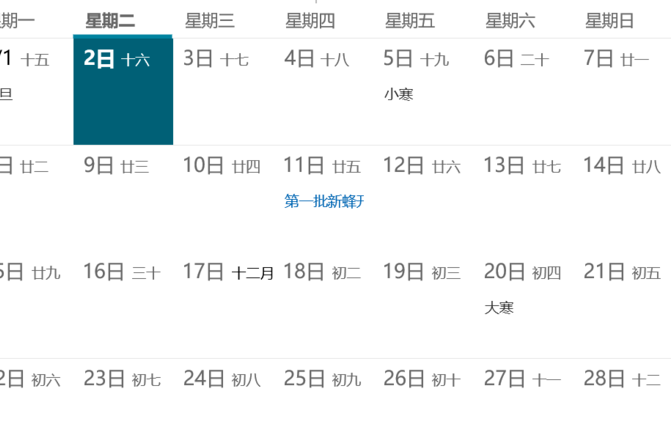
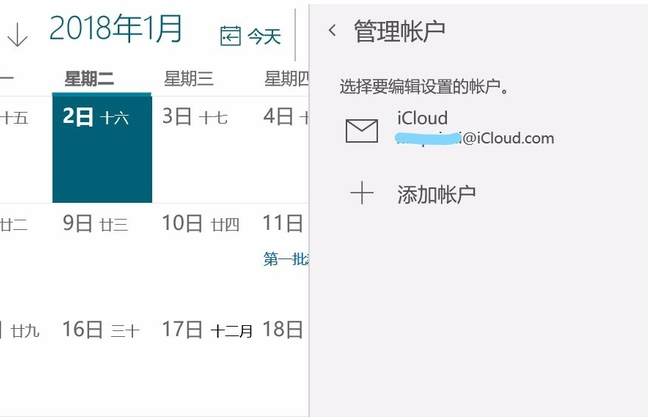
- 成功登录后,两者的日程便能实现同步,无论是电脑还是手机都能查看对方编辑的内容。
通过上述方法,您可以轻松实现Windows 10电脑与iPhone之间的日历数据共享与同步。
好了,本文到此结束,带大家了解了《Win10电脑日历这样同步iPhone,手把手教你超简单!》,希望本文对你有所帮助!关注golang学习网公众号,给大家分享更多文章知识!
相关阅读
更多>
-
501 收藏
-
501 收藏
-
501 收藏
-
501 收藏
-
501 收藏
最新阅读
更多>
-
196 收藏
-
182 收藏
-
317 收藏
-
117 收藏
-
474 收藏
-
208 收藏
-
324 收藏
-
377 收藏
-
476 收藏
-
433 收藏
-
270 收藏
-
202 收藏
课程推荐
更多>
-

- 前端进阶之JavaScript设计模式
- 设计模式是开发人员在软件开发过程中面临一般问题时的解决方案,代表了最佳的实践。本课程的主打内容包括JS常见设计模式以及具体应用场景,打造一站式知识长龙服务,适合有JS基础的同学学习。
- 立即学习 543次学习
-

- GO语言核心编程课程
- 本课程采用真实案例,全面具体可落地,从理论到实践,一步一步将GO核心编程技术、编程思想、底层实现融会贯通,使学习者贴近时代脉搏,做IT互联网时代的弄潮儿。
- 立即学习 516次学习
-

- 简单聊聊mysql8与网络通信
- 如有问题加微信:Le-studyg;在课程中,我们将首先介绍MySQL8的新特性,包括性能优化、安全增强、新数据类型等,帮助学生快速熟悉MySQL8的最新功能。接着,我们将深入解析MySQL的网络通信机制,包括协议、连接管理、数据传输等,让
- 立即学习 500次学习
-

- JavaScript正则表达式基础与实战
- 在任何一门编程语言中,正则表达式,都是一项重要的知识,它提供了高效的字符串匹配与捕获机制,可以极大的简化程序设计。
- 立即学习 487次学习
-

- 从零制作响应式网站—Grid布局
- 本系列教程将展示从零制作一个假想的网络科技公司官网,分为导航,轮播,关于我们,成功案例,服务流程,团队介绍,数据部分,公司动态,底部信息等内容区块。网站整体采用CSSGrid布局,支持响应式,有流畅过渡和展现动画。
- 立即学习 485次学习
